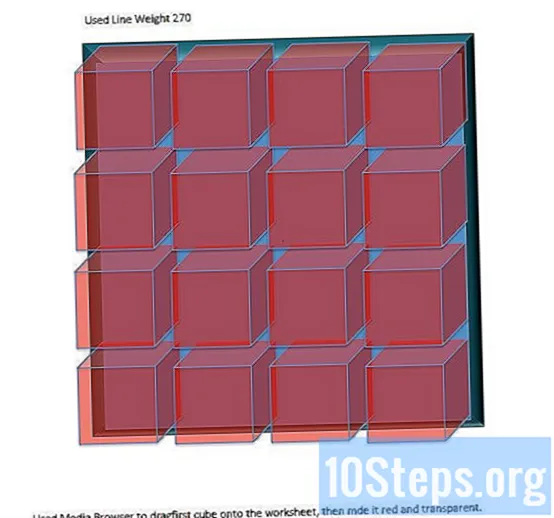Nilalaman
Iba Pang Mga SeksyonKung nagkaroon ka ng pagkahilig sa paglalaro ng computer, marahil nais mong gawin ang iyong mga laro na magmukhang maganda at gumanap hangga't maaari. Ang isa sa mga susi sa isang malakas na computer sa paglalaro ay ang graphics card, at sa mga NVIDIA card, maaari kang mag-link ng dalawa o higit pang magkaparehong card upang madagdagan ang iyong pagganap. Sundin ang patnubay na ito upang malaman kung paano.
Mga hakbang
Bahagi 1 ng 3: Pag-install ng Mga Card
Tiyaking sinusuportahan ng iyong operating system ang SLI. Ang dalawang-card SLI ay suportado sa Windows Vista, 7, 8, 10, at Linux. Ang tatlo at apat na card na SLI ay suportado sa Windows Vista, 7, 8, at 10, ngunit hindi sa Linux.

Suriin ang iyong mga mayroon nang mga sangkap. Nangangailangan ang SLI ng isang motherboard na may maraming mga puwang ng PCI-Express (PCI-E), pati na rin ang isang supply ng kuryente na may sapat na mga konektor para sa maraming mga graphic card. Gusto mo ng isang supply ng kuryente na naglalabas ng hindi bababa sa 650 watts.- Ang ilang mga kard ay nagpapahintulot sa hanggang sa apat na magkakasabay na mga kard na tumatakbo sa SLI. Karamihan sa mga kard ay ginawa para sa pag-setup ng dalawang-card.
- Higit pang mga kard ay nangangahulugang mas kinakailangan ng lakas.

Kumuha ng mga kard na katugmang SLI. Halos lahat ng mga kamakailang card ng NVidia ay may kakayahang mai-install sa isang pagsasaayos ng SLI. Kakailanganin mo ng hindi bababa sa dalawang mga kard ng parehong modelo at memorya upang mai-install bilang SLI.- Ang mga kard ay kailangang gawin ng Nvidia ngunit hindi kinakailangan ang parehong tagagawa (hal. Gigabyte o MSI) at maging pareho ng modelo at halaga ng memorya.
- Ang mga kard ay hindi kailangang maging pareho ang bilis ng orasan, kahit na maaari mong makita ang isang pagbawas sa output ng pagganap kung ang mga bilis ay hindi pareho.

I-install ang mga graphic card. I-install ang dalawang card sa mga puwang ng PCI-E sa iyong motherboard. Ang mga graphic card ay ipinasok sa mga puwang tulad ng normal. Mag-ingat na huwag masira ang anumang mga tab, o ipasok ang mga kard sa mga kakaibang anggulo. Kapag naipasok na ang mga kard, i-secure ang mga ito sa kaso gamit ang mga turnilyo.
I-install ang tulay ng SLI. Ang lahat ng mga board na may kakayahang SLI ay dapat na nakabalot sa isang tulay ng SLI. Ang konektor na ito ay nakakabit sa tuktok ng mga card, at kinokonekta ang mga kard sa bawat isa. Pinapayagan nitong makipag-usap nang direkta sa bawat isa ang mga kard.
- Hindi kinakailangan ang tulay upang paganahin ang SLI. Kung walang tulay na naroroon, ang pagkonekta ng SLI ay gagawin sa pamamagitan ng mga puwang ng PCI ng motherboard. Magreresulta ito sa nabawasan na pagganap.
Bahagi 2 ng 3: Pag-set up ng SLI
Buksan ang iyong computer. Kapag na-install mo na ang iyong mga graphic card, isara ang iyong kaso at i-reboot ang iyong computer. Hindi mo dapat kailangang gumawa ng anumang mga pagbabago sa mga setting hanggang matapos ang pag-load ng Windows o Linux.
I-install ang mga driver. Dapat awtomatikong makita ng iyong operating system ang iyong mga graphic card at subukang mag-install ng mga driver para sa kanila. Ang prosesong ito ay maaaring tumagal ng mas mahaba kaysa sa isang solong pag-install ng graphics card dahil ang mga driver ay kailangang mai-install para sa bawat card nang hiwalay.
- Kung hindi awtomatikong nagsisimula ang pag-install, i-download ang pinakabagong mga driver mula sa website ng NVidia, at patakbuhin ang file ng pag-install sa sandaling nakumpleto ang pag-download.
Paganahin ang SLI. Kapag natapos na ang pag-install ng iyong mga driver, mag-right click sa iyong desktop at piliin ang NVidia Control Panel. Bubuksan nito ang isang bagong window na magbibigay-daan sa iyo upang mai-tweak ang mga setting ng iyong graphic. Hanapin ang pagpipiliang menu na may label na "I-configure ang SLI, Surround, Physx".
- Piliin ang "I-maximize ang pagganap ng 3D" at i-click ang Ilapat.
- Ang screen ay mag-flash nang maraming beses habang pinagana ang pagsasaayos ng SLI. Tatanungin ka kung nais mong panatilihin ang mga setting na ito.
- Kung wala ang pagpipilian, malamang na hindi makilala ng iyong system ang isa o higit pa sa iyong mga kard. Buksan ang Device Manager sa Control Panel at suriin na ang lahat ng iyong mga drive ay makikita sa ilalim ng seksyon ng Mga Display Adapter. Kung ang iyong mga kard ay hindi nagpapakita, suriin kung nakakonekta nang maayos, at na-install ang mga driver para sa kanilang lahat.
I-on ang SLI. I-click ang link na Pamahalaan ang Mga Setting ng 3D sa kaliwang menu. Sa ilalim ng Mga Pangkalahatang Setting, mag-scroll pababa hanggang sa makita mo ang entry na "SLI mode ng pagganap". Baguhin ang mga setting mula sa "Single GPU" patungo sa "Alternate Frame Rendering 2". Bubuksan nito ang SLI mode para sa lahat ng iyong mga programa.
- Maaari kang magsagawa ng mga pagsasaayos sa mga indibidwal na laro sa pamamagitan ng pag-click sa tab na Mga Setting ng Program at pagkatapos ay piliin ang "SLI performance mode".
Bahagi 3 ng 3: Pagganap ng Pagsubok
Paganahin ang mga frame bawat segundo. Mag-iiba ito depende sa laro na iyong pinapatakbo, kaya kakailanganin mong hanapin ang mga tukoy na tagubilin para sa larong nais mong subukan. Ang mga frame bawat segundo ay isang pagsubok sa baseline para sa lakas ng computing, at maaaring ipakita sa iyo na maayos ang lahat ay nai-render. Karamihan sa mga mahilig sa paglalaro ay bumaril para sa isang solidong 60 mga frame bawat segundo na may mataas na mga setting.
I-on ang tagapagpahiwatig ng visual na SLI. Sa NVidia Control Panel, buksan ang menu na "Mga Setting ng 3D". Paganahin ang pagpipiliang "Ipakita ang Mga SLI Visual na Indikator". Lilikha ito ng isang bar sa kaliwang bahagi ng iyong screen.
- Patakbuhin ang iyong laro. Kapag mayroon kang isang laro na tumatakbo, makikita mo ang pagbabago ng bar. Ang isang mas matangkad na bar ay nangangahulugan na ang pagtaas ng SLI ay tumataas, nangangahulugang ang iyong mga SLI card ay gumagana nang maayos at nagpapabuti ng iyong mga visual. Kung ang bar ay hindi masyadong mataas, kung gayon ang pagsasaayos ng SLI ay hindi nakakaapekto sa display ng mas maraming.
Mga Tanong at Sagot sa Komunidad
Mayroon akong isang GTX 760 VGA. Kailangan ko ba ang parehong pagsasaayos ng VGA card para sa pagsasaayos ng SLI, o maaari ba akong gumamit ng ibang VGA card para doon?
Ang mga graphic card sa pagsasaayos ng SLI ay kailangang magkapareho upang ang pag-upgrade ng pagganap na ito ay gumana nang maayos.